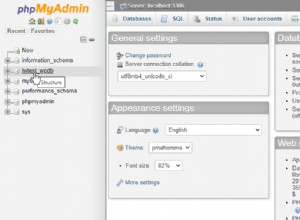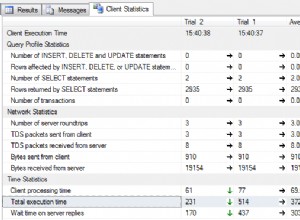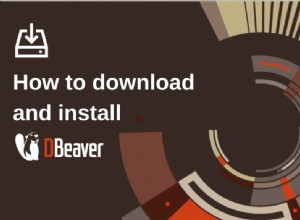DBeaver ti permette di lavorare con tutti i database più diffusi. La prima cosa che devi fare è creare una connessione. La nostra app fornisce una procedura guidata che ti guida attraverso i passaggi per farlo.
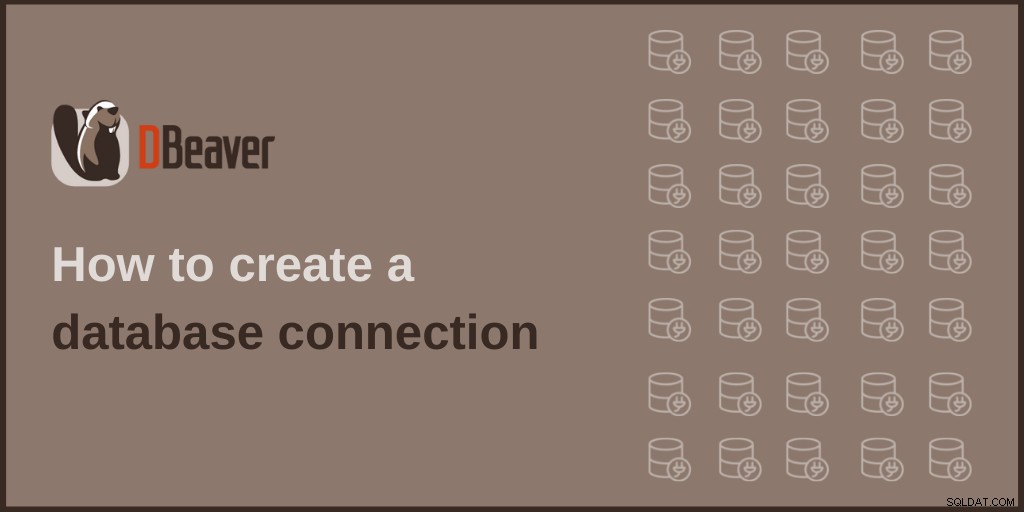
Per aprire una procedura guidata, fai clic sull'icona della spina nell'angolo in alto a sinistra della finestra dell'applicazione o vai su Database -> Nuova connessione al database . Si aprirà la finestra di selezione del database e vedrai un elenco da cui puoi scegliere il driver di cui hai bisogno.
Hai un'ampia selezione di database a cui connetterti. Presta attenzione alle schede sul lato sinistro della finestra. Fare clic su di essi per scegliere Tutti, Popolari, SQL, NoSQL, Database analitici, ecc. La scheda Popolari include i driver di database che usi più regolarmente.
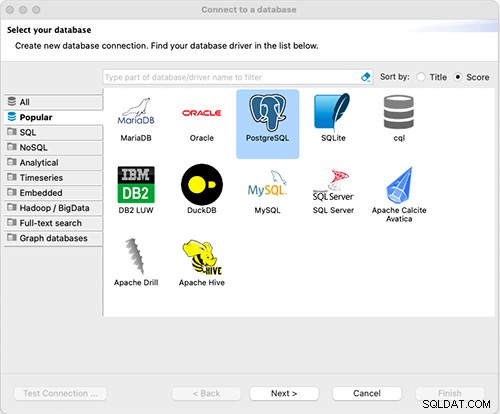
Puoi usare queste schede per una facile navigazione o semplicemente digitare i primi caratteri del nome del driver del database nella casella di ricerca. Se non riesci a trovare un driver per il tuo database nell'elenco, puoi aggiungerlo manualmente utilizzando un driver JDBC compatibile con il tuo database.
Configura una connessione
Prendiamo PostgreSQL come esempio. Cliccaci sopra. Si aprirà la finestra delle impostazioni di connessione. Diamo un'occhiata ai punti più importanti.
Nella scheda principale, è necessario configurare tutte le impostazioni di connessione principale. Per la maggior parte dei driver, le impostazioni richieste includono Host, Porta, Nome database, Nome utente e Password. Ma va notato che il numero di proprietà dipende direttamente dal conducente.
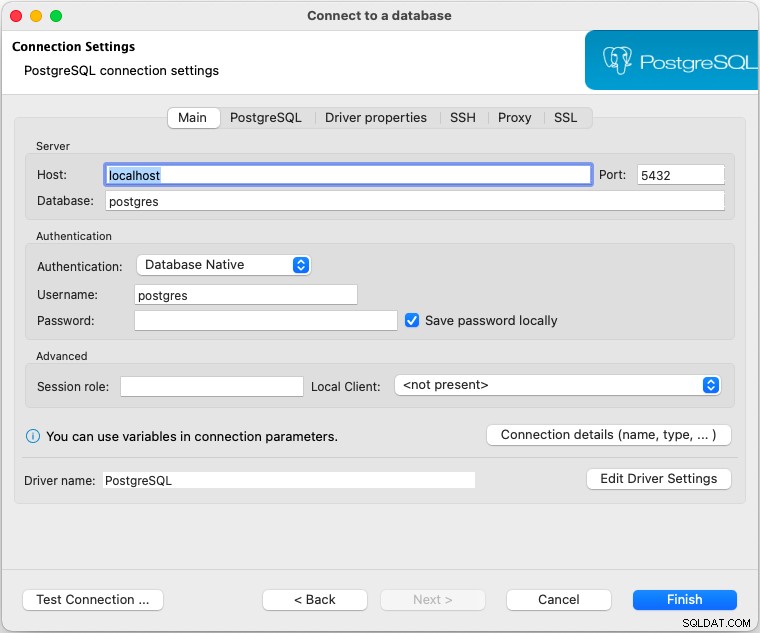
Ogni driver ha il proprio set di proprietà aggiuntive, che puoi vedere aprendo la scheda corrispondente. Puoi anche modificare le proprietà lì. Nella parte in basso a destra della finestra, puoi vedere un collegamento alla documentazione del driver. Fare clic su di esso per ottenere informazioni sulle proprietà disponibili e sui relativi valori. Tieni presente che questa opzione non è disponibile per tutti i conducenti.
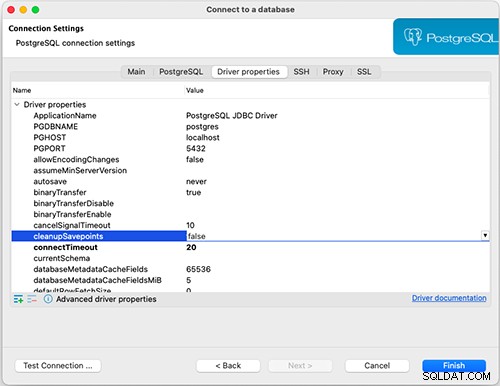
Se non è possibile accedere direttamente al database, è possibile utilizzare un tunnel SSH. Tutte le impostazioni sono disponibili nella scheda corrispondente. La nostra app supporta i seguenti metodi di autenticazione:utente/password, autenticazione con chiave pubblica e autenticazione dell'agente. Per ulteriori informazioni sulla configurazione SSH, visita la pagina Wiki.
Alcuni database richiedono una configurazione aggiuntiva per la connessione come SSL o Proxy. Tutti questi possono essere impostati in DBeaver utilizzando le schede appropriate. Basta aprire la scheda e inserire tutte le proprietà richieste.
Per verificare che tutte le impostazioni siano state immesse correttamente, fai clic su Verifica connessione . Questo passaggio può essere particolarmente rilevante quando si creano connessioni con molte preferenze. Grazie ad esso, non dovrai preoccuparti di possibili errori.

Vedrai una finestra di dialogo con tutte le informazioni sul driver. Dopo aver completato tutte le impostazioni, fai clic su Fine pulsante. La connessione appare nell'albero delle connessioni in Database Navigator e DBeaver si connette effettivamente al database.
Se il driver non è preconfigurato
Con DBeaver, non solo puoi utilizzare un driver di database preconfigurato, ma anche crearne uno nuovo basato sul driver JDBC. Per farlo, vai su Database -> Gestione driver . Fai clic su Nuovo pulsante e creare un driver. Nella finestra di dialogo di modifica del driver, devi inserire tutte le informazioni richieste e fare clic su OK pulsante. Puoi trovare maggiori informazioni sulla creazione di driver nel nostro Wiki.
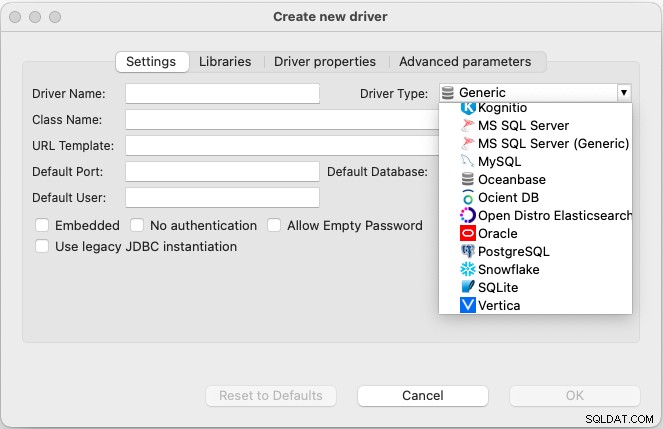
Se non riesci a trovare il tuo database particolare nell'elenco ma sai che è basato su un altro database noto o compatibile con alcuni driver esistenti (ad esempio, il vecchio driver Postgres), sentiti libero di usarlo driver per creare una connessione.
La connessione ad alcuni database come Oracle, MS SQL Server o Redshift può richiedere uno sforzo aggiuntivo. Ne parleremo sicuramente nei nostri prossimi tutorial.